Utilisation de Game Center pour jouer avec des amis
Envoyez des invitations, gérez votre profil, gagnez des trophées et montez dans le classement des meilleurs scores sur tous les appareils utilisant Game Center.
Créer un profil Game Center
Découvrez comment créer un profil avec des initiales et un memoji personnalisés.
Sur votre iPhone ou iPad
Accédez à Réglages. Faites défiler l’écran jusqu’à l’app Game Center, puis touchez-la.
Si l’app Game Center n’est pas activée, activez-la, puis connectez-vous à l’aide de votre identifiant Apple*.
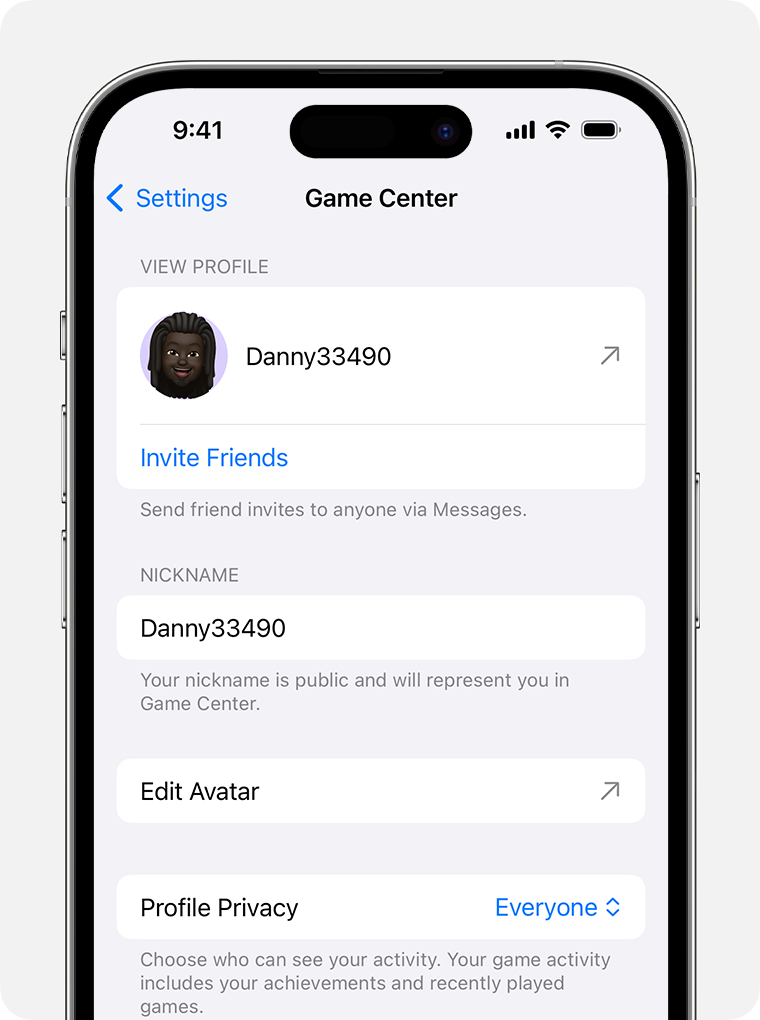
Touchez le champ Pseudo pour saisir un nom que vos amis verront lorsque vous jouerez ensemble. Si vous n’avez pas d’idée de pseudo, vous pouvez choisir l’une des suggestions générées de façon aléatoire.
Pour personnaliser l’image qui s’affiche avec votre pseudo, touchez Modifier l’avatar. Vous pouvez alors créer un Memoji, utiliser un Memoji existant ou personnaliser l’apparence des initiales de votre pseudo.
* Si un pseudo apparaît ou si d’autres informations sont déjà renseignées, vous possédez peut-être déjà un profil Game Center. Pour vérifier que vous êtes connecté à l’aide de votre identifiant Apple sur votre iPhone ou iPad, accédez à Réglages et regardez si votre identifiant Apple apparaît. Pour vérifier que vous êtes connecté à l’aide de votre identifiant Apple sur votre Mac, choisissez le menu Pomme > Réglages Système, puis cliquez sur Game Center et recherchez votre identifiant Apple.
Sur votre Mac
Choisissez le menu Pomme > Réglages Système, puis cliquez sur Game Center.
Si l’app Game Center n’est pas activée, activez-la, puis connectez-vous à l’aide de votre identifiant Apple*.
Pour indiquer un nom que vos amis verront lorsque vous jouerez ensemble, cliquez sur le champ Pseudo et saisissez-le. Si vous n’avez pas d’idée de pseudo, vous pouvez choisir l’une des suggestions générées de façon aléatoire.
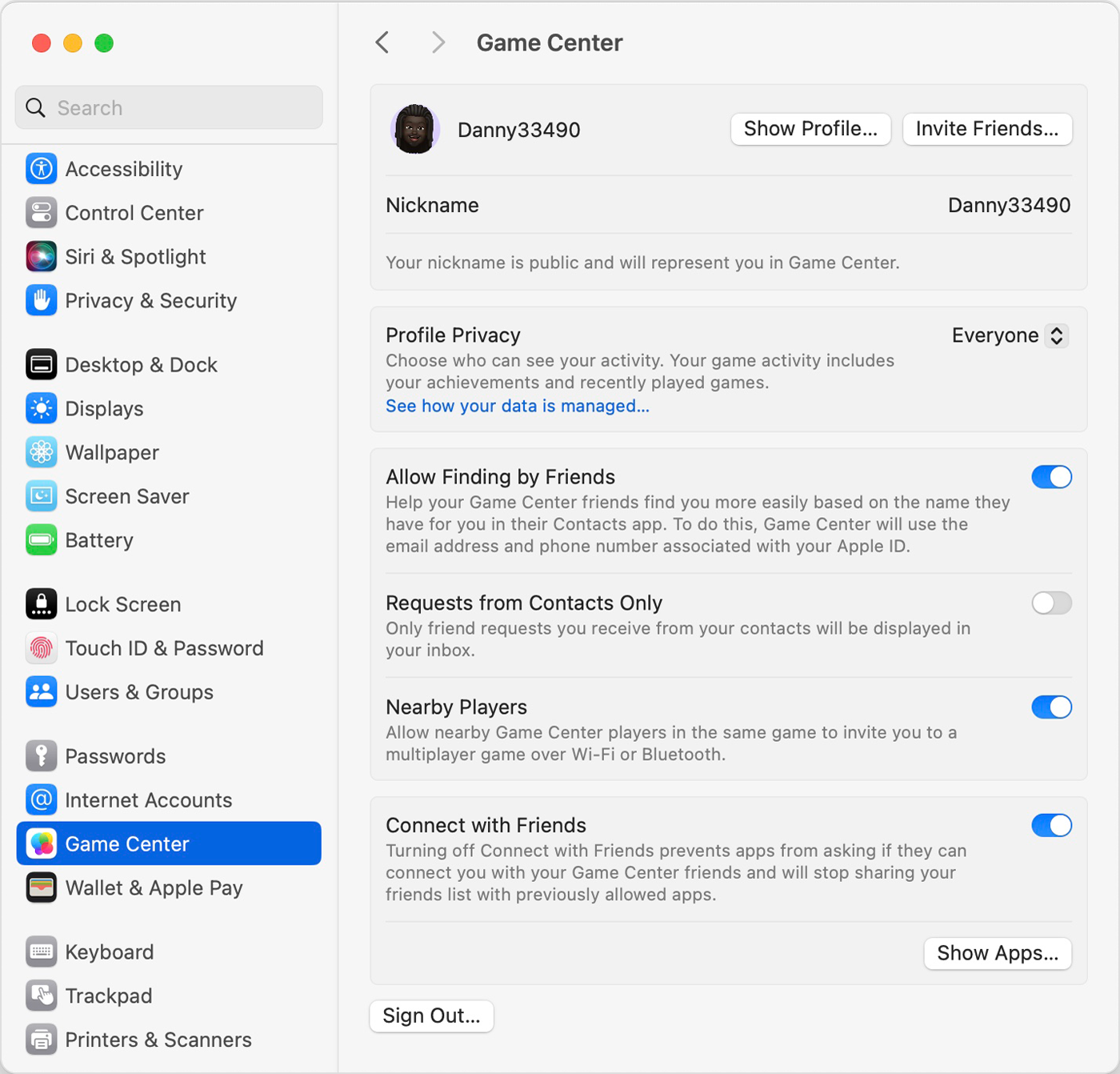
Pour personnaliser l’image qui s’affiche avec votre pseudo, revenez à l’écran Réglages de votre iPhone ou iPad. Faites défiler l’écran jusqu’à l’app Game Center, puis touchez-la. Touchez ensuite Modifier l’avatar pour créer un Memoji, utiliser un Memoji existant ou personnaliser l’apparence des initiales de votre pseudo.
En savoir plus sur l’utilisation de votre profil Game Center
Game Center vous permet d’accéder à vos données de jeu sur tous vos appareils.
Ajouter des amis
Vous pouvez ajouter des amis dans Game Center.
Sur votre iPhone ou iPad
Accédez à Réglages. Faites défiler l’écran jusqu’à l’app Game Center, puis touchez-la.
Touchez Inviter des amis.
Saisissez le numéro de téléphone ou l’adresse e-mail de la personne que vous souhaitez inviter dans Game Center, ou touchez pour inviter l’un de vos contacts. Une fois que cette personne aura accepté l’invitation via l’app Messages, elle apparaîtra dans votre liste d’amis.
Sur votre Mac
Choisissez le menu Pomme > Réglages Système, puis cliquez sur Game Center.
Pour afficher votre profil dans l’App Store, cliquez sur Afficher le profil.
Cliquez sur Amis.
Sélectionnez un ami dans Suggestions ou cliquez sur Inviter des amis.
Si vous avez choisi l’option Inviter des amis, saisissez le numéro de téléphone ou l’adresse e-mail de la personne que vous souhaitez inviter dans Game Center.
Supprimer des amis ou signaler des utilisateurs Game Center
Découvrez comment cesser d’être ami avec quelqu’un dans Game Center.
Sur votre iPhone ou iPad
Accédez à Réglages. Faites défiler l’écran jusqu’à l’app Game Center, puis touchez-la.
Touchez votre identifiant Apple pour afficher votre profil.
Touchez Amis pour afficher la liste des utilisateurs avec lesquels vous êtes ami et des utilisateurs avec lesquels vous avez récemment joué.
Effectuez un balayage vers la gauche sur le nom de l’utilisateur pour afficher des options supplémentaires.
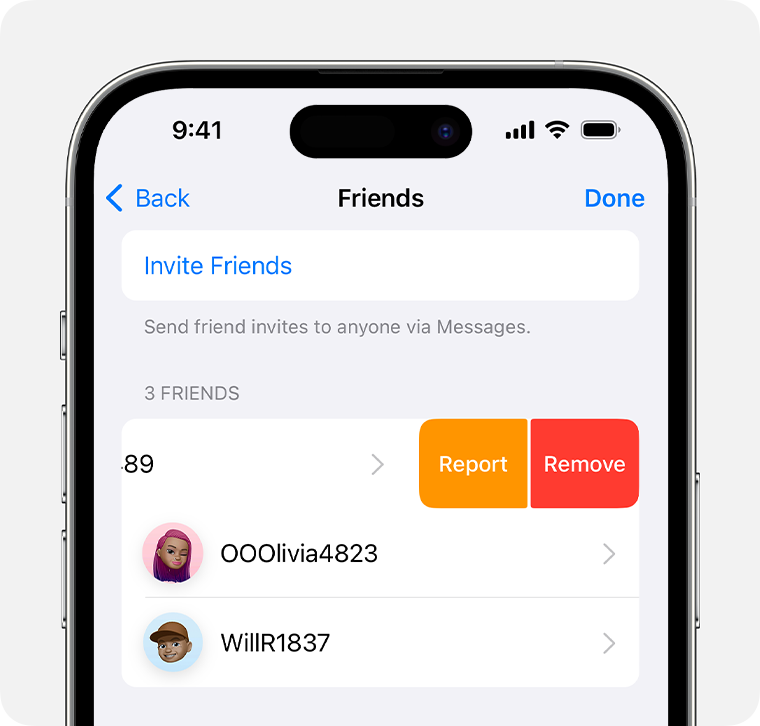
Touchez Supprimer pour ne plus être ami avec quelqu’un dans Game Center. Votre profil sera également supprimé de sa liste d’amis.Pour signaler un profil en cas de triche, de contenu inapproprié ou pour tout autre problème, touchez Signaler et suivez les instructions à l’écran.
Sur votre Mac
Choisissez le menu Pomme > Réglages Système, puis cliquez sur Game Center.
Pour afficher votre profil dans l’App Store, cliquez sur Afficher le profil.
Pour afficher la liste des utilisateurs avec lesquels vous êtes ami et des utilisateurs avec lesquels vous avez récemment joué, cliquez sur Amis.
Cliquez sur le nom de l’utilisateur que vous souhaitez supprimer.
Cliquez sur le dans l’angle supérieur droit de la fenêtre.
Cliquez sur Supprimer cet ami pour cesser d’être ami avec cette personne dans Game Center. Votre profil sera également supprimé de sa liste d’amis. Pour signaler un profil en cas de triche, de contenu inapproprié ou pour tout autre problème, touchez Signaler l’utilisateur et suivez les instructions à l’écran.
Les informations se rapportant à des produits non fabriqués par Apple, ou à des sites Web indépendants qui ne sont ni contrôlés ni testés par Apple, sont fournies uniquement à titre indicatif et ne constituent aucune recommandation. Apple ne saurait être tenu responsable de problèmes liés à l’utilisation de tels sites ou produits tiers, ou à leurs performances. Apple ne garantit en aucune façon la fiabilité d’un site Web tiers ni l’exactitude des informations que ce dernier propose. Contactez le fournisseur pour plus d’informations.
